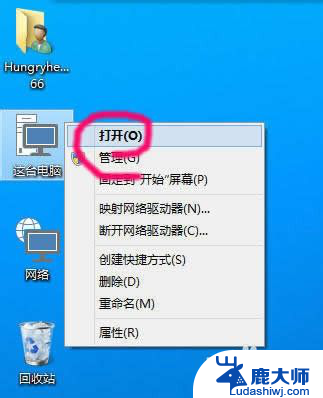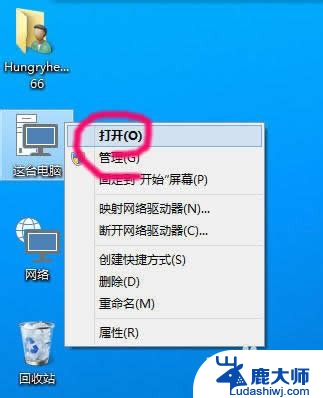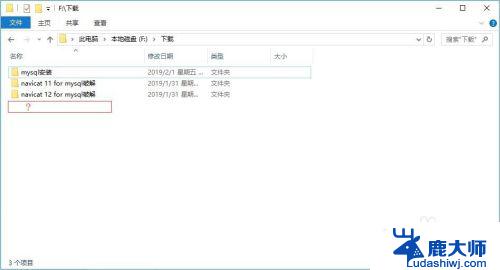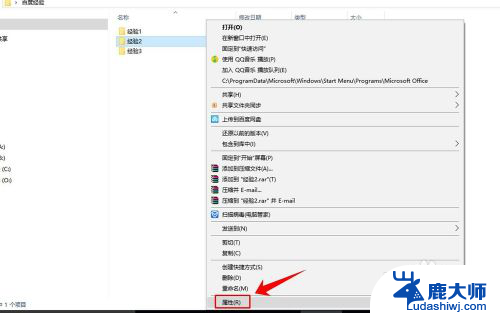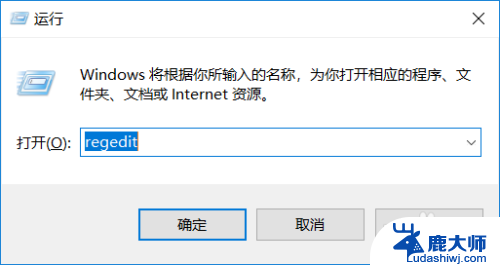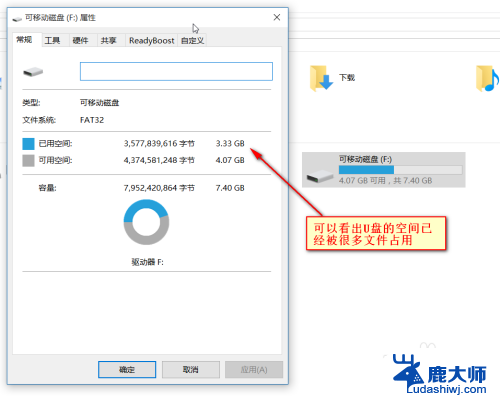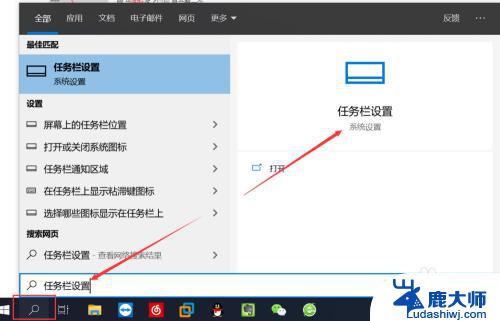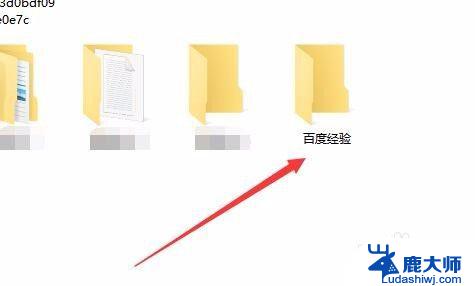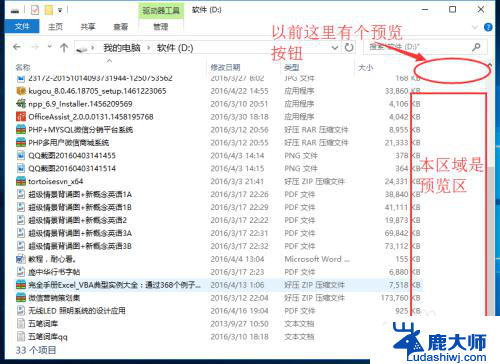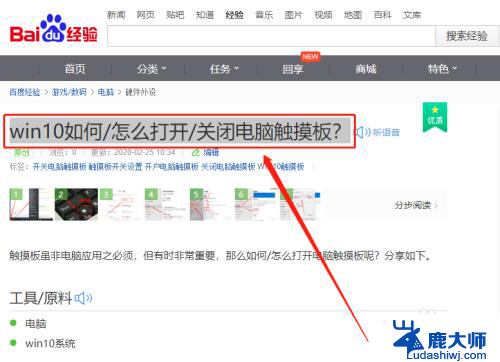win10如何调出隐藏文件夹 Win10隐藏文件夹如何显示出来
win10如何调出隐藏文件夹,Win10是微软最新推出的操作系统,为了保护用户的隐私和系统的安全,它默认将某些文件夹隐藏起来,有时我们需要访问这些隐藏文件夹来进行一些操作或查找特定的文件。如何调出Win10隐藏文件夹呢?在本文中我们将详细介绍Win10隐藏文件夹的显示方法,帮助您迅速找到所需的文件。无论是对于新手还是有一定电脑使用经验的用户,本文都将提供简单易懂的步骤,让您轻松解决这个问题。
操作方法:
1.在Windows10系统下,我们右键点击左下角的开始按钮。在弹出菜单中选择“文件资源管理器”菜单项。
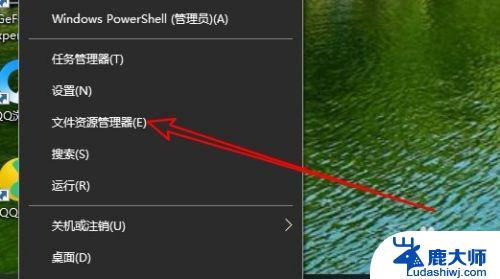
2.接下来就会弹出文件资源管理器的窗口,在窗口中点击上面的“查看”菜单
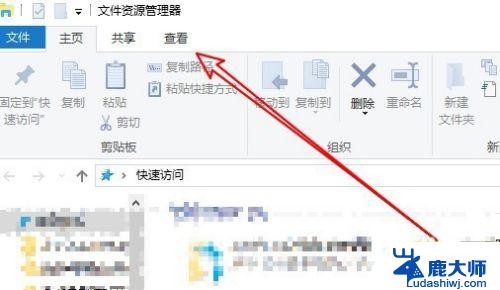
3.在弹出的下拉菜单中,我们点击“选项”菜单项。
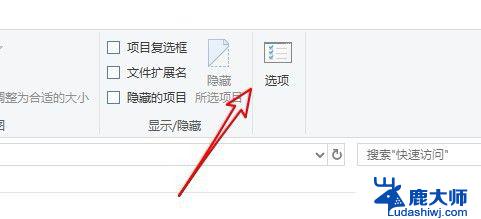
4.接下来就会打开Windows10的文件夹选项窗口,在窗口中点击上面的“查看”选项卡。
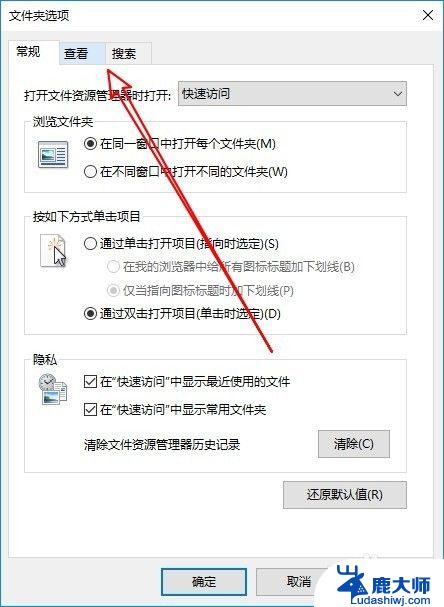
5.接下来在下面的高级设置框中拖动滑块,找到并选中“显示隐藏的文件、文件夹和驱动器”设置项
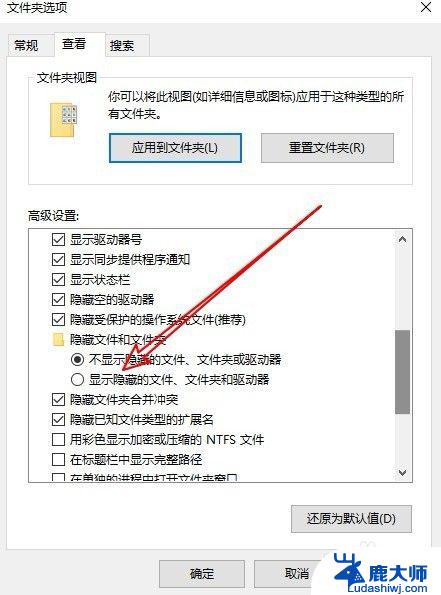
6.最后点击确定按钮后,可以看到以前隐藏的文件或文件夹都显示出来了。隐藏的文件夹颜色要比显示的文件夹的颜色浅一些哦。
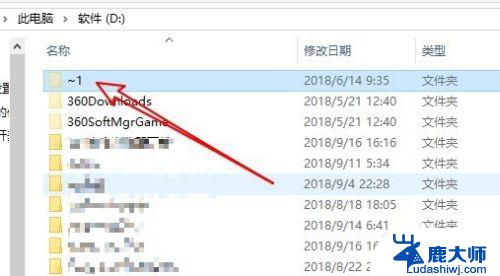
以上就是如何调出win10隐藏文件夹的全部内容,如果您有不懂的地方,可以按照小编的方法进行操作,希望对您有所帮助。